PyCharm Community 2021.2 安装与汉化
本文给出了PyCharm 社区版 2021.2 的详细安装教程,期间,会自动安装Python 3.9,非常easy。最后给出了正确的安装汉化插件的方法。
·
1 PyCharm 官方下载
这里选择免费的社区版Community
2 安装
双击安装包开始安装
Next >

自定义安装路径,Next >

按需勾选,“创建桌面快捷方式”、“更新环境变量”、“更新关联菜单”、“创建关联”,本次安装选择全部勾选。

Install

正在安装…

Finsh,完成安装

初次运行Pycharm2021,会有一些条款,同意即可

选择不发送(当然也可以贡献你的力量,Send Anonymous Statistics)

等待…

恭喜你,安装成功!灰常easy

新建项目,选择保存路径,创建即可

首次新建项目,PyCharm 会自动安装 Python,肥肠人性。

下载完成后,开始安装 Python

4 PyCharm 汉化
对于英语基础不太好的小伙伴(比如我),可以将Pycharm进行汉化。
在Plugin选项下,搜索 “Chinese”,正常会出现汉化插件,安装即可。
若搜索不到,如下,它说
安装插件时默认启用英语。要启用其他语言,请打开设置/首选项并选择编辑器>自然语言。
注意:默认情况下,所有验证都在IDE内部本地执行。

那么我们按照这个方法操作一遍(其实该方法不能完成汉化!)
4.1 错误的方法


默认只有English,我们点击“➕”,选择“中文”,应用并确定



4.2 正确的方法
选择右上角 get

最新版下载无法安装,因此选择次新 版本212.231 下载

无需解压,将下载好的汉化包拖入 PyCharm 中即可
最新版无法安装

212.231版本可以正常安装,选择 Restart 进行安装

汉化成功!

更多推荐
 已为社区贡献13条内容
已为社区贡献13条内容

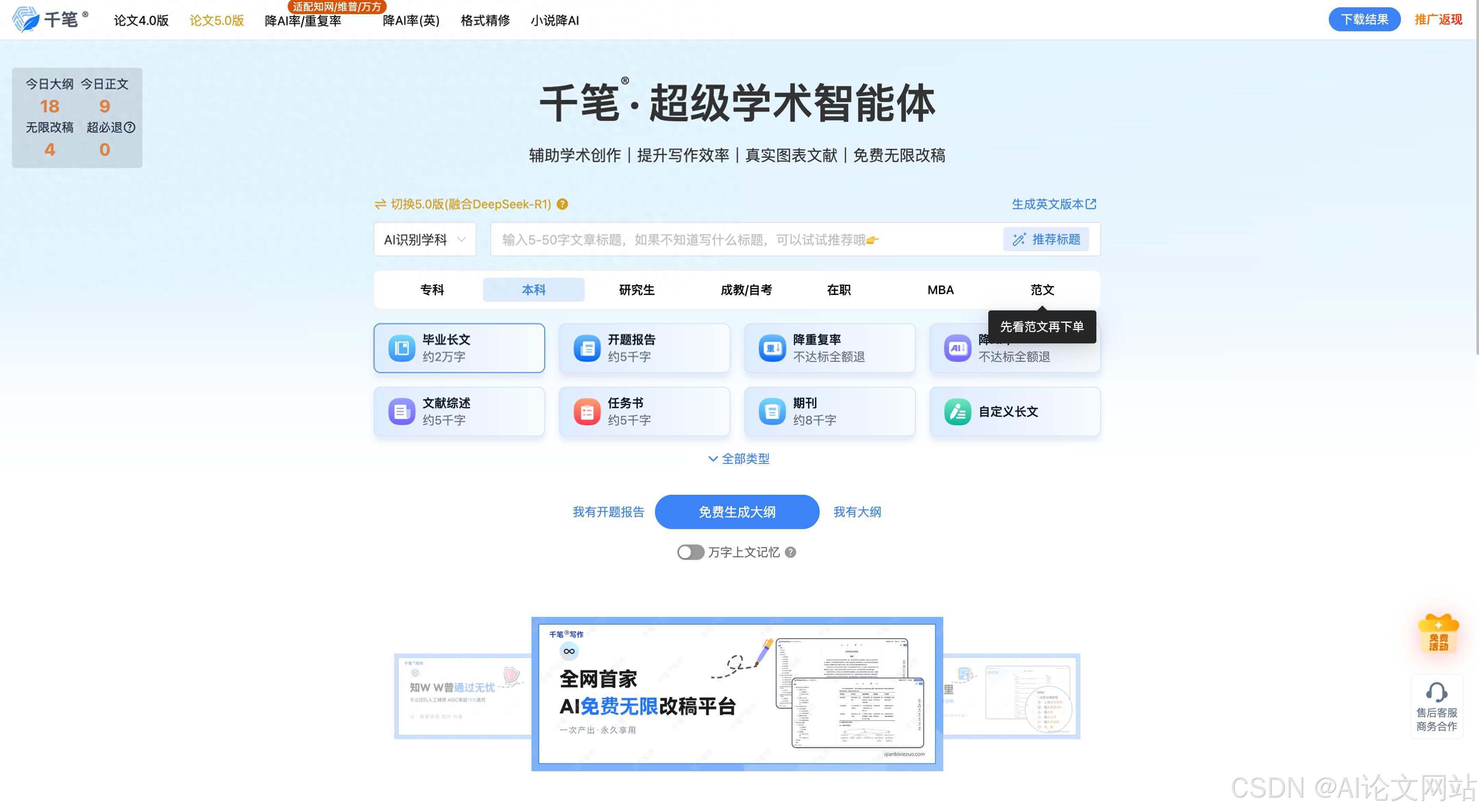
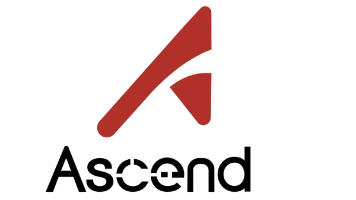
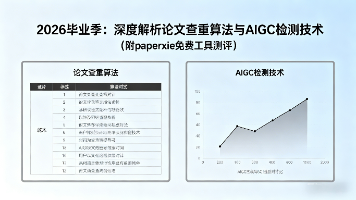





所有评论(0)